반갑습니다! 오늘 여러분의 소중한 눈을 보호하고, 더욱 쾌적한 컴퓨터 사용 환경을 만들 수 있는 특별한 정보를 준비했어요. 바로 "눈 피로 줄이는 모니터 환경 설정법 3가지"입니다. 현대 사회에서 우리 눈은 스마트폰, 컴퓨터, 태블릿 등 디지털 기기에 끊임없이 노출되면서 피로감을 느끼기 쉽습니다. 오늘 소개할 설정법들을 통해 눈의 피로를 최소화하고, 장시간 모니터를 사용해도 편안함을 유지할 수 있도록 도와드릴게요.
1. 화면 밝기, 최적의 조도를 찾아라!
가장 먼저 살펴볼 설정은 바로 화면 밝기 조절입니다. 여러분, 혹시 주변 환경과 상관없이 모니터 밝기를 항상 똑같이 설정해두시나요? 밝은 대낮에 어두운 화면으로, 혹은 어두운 밤에 너무 밝은 화면으로 모니터를 사용하면 눈에 불필요한 부담을 주게 됩니다.
모니터 밝기는 주변 환경의 조도에 맞춰 조절하는 것이 핵심입니다. 주변이 밝다면 모니터 밝기를 조금 높여 시인성을 확보하고, 주변이 어둡다면 모니터 밝기를 낮춰 눈부심을 방지하는 것이 좋습니다.
1.1 적정 밝기 수준 찾기
그렇다면, 어떻게 적정 밝기를 찾을 수 있을까요?
다음 표를 통해 모니터 밝기 설정 가이드를 확인해 보세요.
| 주변 환경 | 권장 모니터 밝기 (예시) | 추가 팁 |
|---|---|---|
| 밝은 낮 | 70% – 100% | 햇빛이 직접 닿지 않도록 모니터 위치 조정 |
| 흐린 날, 실내 | 40% – 70% | 창가에서 멀리 떨어져 모니터 사용 |
| 어두운 밤 | 20% – 40% | 블루라이트 차단 기능 활성화, 야간 모드 설정 |
위 표를 참고하여 주변 환경에 맞는 모니터 밝기를 설정하고, 필요에 따라 조금씩 조절하며 자신에게 가장 편안한 밝기를 찾아보세요. 모니터의 밝기 조절 기능 외에도, 운영체제(윈도우, macOS 등)에서도 밝기 조절 기능을 제공하고 있으니, 필요에 따라 함께 활용하는 것을 추천합니다. 눈 건강을 위한 작은 노력, 지금 바로 실천해 보세요!
1.2 추가적인 팁: 빛 반사 방지
모니터 밝기 조절과 더불어, 빛 반사를 방지하는 것도 중요합니다. 모니터 화면에 빛이 반사되면 시야가 흐려지고, 눈의 피로도를 높일 수 있습니다. 모니터의 위치를 조절하여 직사광선이나 조명의 직접적인 빛을 피하고, 모니터 각도를 조정하여 빛 반사를 최소화해 보세요. 반사 방지 필름을 부착하는 것도 좋은 방법입니다.
2. 색온도 조절, 눈이 편안한 화면 만들기
다음으로 알아볼 설정은 색온도 조절입니다. 색온도는 화면의 전체적인 색감을 결정하는 요소로, 눈의 피로와 밀접한 관련이 있습니다. 일반적으로 차가운 색(푸른색 계열)은 눈을 더 자극하고, 따뜻한 색(붉은색 계열)은 눈을 편안하게 합니다.
2.1 색온도 이해하기
색온도는 켈빈(K) 단위로 측정되며, 수치가 낮을수록 따뜻한 색, 높을수록 차가운 색을 나타냅니다. 예를 들어, 6500K는 표준 색온도로, 대부분의 모니터가 기본적으로 이 값을 사용합니다. 하지만 장시간 모니터를 사용하는 경우, 6500K는 눈에 부담을 줄 수 있습니다.
2.2 색온도 설정 방법
모니터 설정 메뉴에서 색온도를 조절하거나, 운영체제에서 제공하는 색온도 설정 기능을 활용할 수 있습니다.
다음은 색온도 설정에 대한 가이드입니다.
- 따뜻한 색상 (낮은 K 값): 야간 작업 시, 장시간 사용 시, 눈의 피로를 줄이고 싶을 때 추천합니다.
- 표준 색상 (6500K): 일반적인 사용 환경에 적합하며, 정확한 색상 표현이 필요할 때 사용합니다.
- 차가운 색상 (높은 K 값): 선명한 화면을 원할 때, 디자인 작업 시 사용합니다.
자신의 사용 환경과 취향에 맞춰 색온도를 조절하고, 필요에 따라 블루라이트 차단 기능을 함께 사용하면 더욱 효과적으로 눈 건강을 관리할 수 있습니다.
2.3 블루라이트 차단 기능 활용
모니터와 스마트 기기에서 발생하는 블루라이트는 눈의 피로와 수면 장애를 유발할 수 있습니다. 블루라이트 차단 기능을 활성화하면 화면에서 블루라이트의 양을 줄여 눈의 피로를 완화할 수 있습니다. 운영체제나 모니터 설정에서 블루라이트 차단 기능을 찾아서 사용해 보세요. 또한, 블루라이트 차단 안경을 착용하는 것도 좋은 방법입니다.
3. 글자 크기와 화면 배율 조정, 가독성 높이기
마지막으로, 글자 크기와 화면 배율 조절을 통해 가독성을 높이는 방법을 알아볼게요. 작은 글씨나 좁은 화면은 눈의 피로를 가중시키고, 집중력을 떨어뜨립니다.
3.1 글자 크기 조절
운영체제(윈도우, macOS)나 웹 브라우저, 문서 편집 프로그램 등에서 글자 크기를 조절할 수 있습니다. 글자 크기를 키우면 눈의 부담을 줄이고, 내용을 더욱 쉽게 파악할 수 있습니다. 특히, 시력이 좋지 않거나 노안이 있는 분들은 글자 크기 조절을 통해 눈의 피로를 효과적으로 줄일 수 있습니다.
3.2 화면 배율 조절
화면 배율 조절은 화면 전체의 크기를 확대하거나 축소하는 기능입니다. 운영체제 설정에서 화면 배율을 조정하여 모니터에 표시되는 모든 요소의 크기를 키울 수 있습니다. 화면 배율을 높이면 글씨뿐만 아니라 이미지, 아이콘 등 모든 요소가 커지므로, 시각적으로 더욱 편안한 환경을 만들 수 있습니다.
다음은 화면 배율 조절에 대한 팁입니다.
| 운영체제 | 설정 방법 |
|---|---|
| 윈도우 | 설정 > 시스템 > 디스플레이 > 배율 및 레이아웃에서 원하는 배율 선택 |
| macOS | 시스템 환경 설정 > 디스플레이 > 해상도에서 "더 크게" 선택하거나, 옵션 > 배율 조절 |
| 웹 브라우저 | Ctrl + "+" (확대), Ctrl + "-" (축소) 또는 설정 메뉴에서 확대/축소 |
화면 배율 조절을 통해 자신에게 가장 적합한 화면 크기를 찾아보세요.
3.3 추가 팁: 화면 구성 최적화
글자 크기와 화면 배율 조절 외에도, 화면 구성을 최적화하여 가독성을 높일 수 있습니다.
다음은 몇 가지 추가 팁입니다.
- 폰트 선택: 가독성이 좋은 폰트를 사용합니다. (예: 맑은 고딕, 굴림)
- 줄 간격: 충분한 줄 간격을 확보하여 가독성을 높입니다.
- 여백: 텍스트 주변에 충분한 여백을 두어 시각적인 피로도를 줄입니다.
- 배경색: 밝은 배경에 어두운 글씨를 사용하는 것이 좋습니다.
모니터 환경 설정은 개인의 사용 습관과 취향에 따라 다를 수 있습니다. 오늘 소개해드린 3가지 설정법을 바탕으로, 자신에게 맞는 최적의 설정을 찾아 눈 건강을 지키고, 더욱 편안하고 효율적인 컴퓨터 사용 환경을 만들어 보세요. 꾸준한 실천이 중요하며, 눈의 피로가 심하거나 불편함이 느껴진다면, 전문가의 도움을 받는 것도 잊지 마세요!
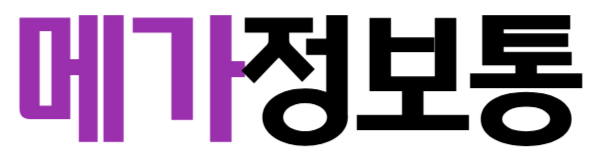

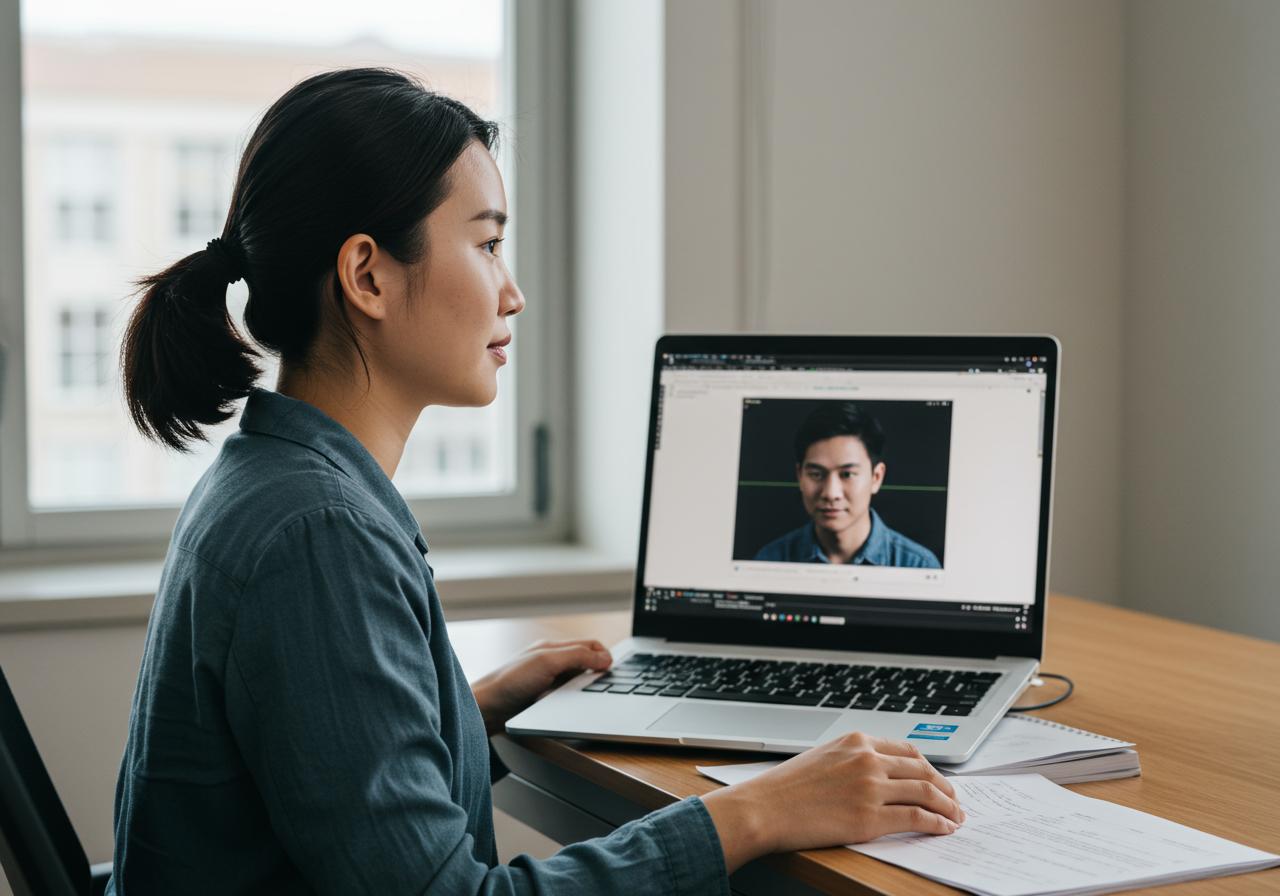
















Leave a comment